פרסומת
האם אין קיצור מקשים למשהו שאתה עושה באופן קבוע? זה מעצבן, אבל הנה החדשות הטובות: ב- Mac שלך אתה יכול להוסיף אחת בקלות, ללא צורך בתוכנה נוספת.
אתה לא יכול לעשות הרבה עם העכבר שלך שאתה לא יכול לעשות מהר יותר עם קיצור המקשים הנכון, אבל לפעמים פשוט אין אחד כזה. אם יש פריט בתפריט חסר קיצור שאתה משתמש בו כל יום, הנה איך אתה יכול להקצות לו כמה הקשות ולקבל דברים מהר יותר.
יצירת קיצור מקשים
אני אדריך אותך בתהליך הפשוט הזה תוך כדי יצירת קיצור מקשים עבור הדבר הזה שבלוגרים משתמשים בכדי לחסום טקסט עבר דרך עורך ה- Markdown האהוב עלי נייר דבק הוא עורך סימון הכרטיסיות בחינם עבור Macהאם אתה עדיין משתמש ב- Microsoft Word כדי לכתוב באינטרנט? אתה עושה את זה לא נכון. קרא עוד .
כדי שזה יעבוד הפריט שברצונך להפעיל צריך להיות בתפריט, אך ללא קיצור מקשים. כך נראה:

אתה יכול לראות את קיצורי המקשים הרלוונטיים מימין ל- Strong, דגשים וקו תחתון - אך קו הפסקה נשכח. בואו נתקן את זה.
עבור אל העדפות המערכת של ה- Mac שלך (אתה יכול למצוא אותו על ידי לחיצה על הלוגו של Apple בפינה השמאלית העליונה, ולחץ על "העדפות מערכת"), ואז לחץ מקלדת:

לחץ על קיצורי דרך לחץ על הכרטיסייה ואז לחץ קיצורי דרך לאפליקציה - האפשרות התחתונה בחלונית השמאלית.

זה כנראה יהיה ריק בשבילך - מבחינתי זה כולל כמה קיצורי דרך שעשיתי כך שה- Mac שלי יכול לקרוא כל טקסט ה- Mac שלך יכול לקרוא לך כל טקסט, הנה כךבין אם אתה רוצה לשמוע מאמר בזמן שאתה עושה משהו אחר או שאתה רוצה שקול אחר שיקרא את הכתיבה שלך אליך למטרות הגהה, OS X מגיע עם כל מה שאתה צריך. קרא עוד . קדימה ולחץ על כפתור "+" כדי ליצור את קיצור הדרך למקלדת.

בחר את היישום שאליו תרצה להחיל קיצור דרך זה - אתה יכול גם לבחור כל היישומים, אם אתה רוצה. הקלד את ה מדויק שם פריט התפריט בשדה "כותרת תפריט".
לבסוף, עליכם לבחור את קיצור המקשים. וודא ששילוב המקשים שאתה רוצה כבר לא נלקח על ידי פתיחת התוכנית ובדיקה. אם קורה משהו, קיצור הדרך הזה כבר מוקצה - אם שום דבר לא קורה ושומעים צליל אזהרה, קיצור הדרך זמין.
לחץ על הוסף כאשר יש לך הכל להגדיר את הדרך שאתה רוצה את זה. השינוי ישפיע באופן מיידי:
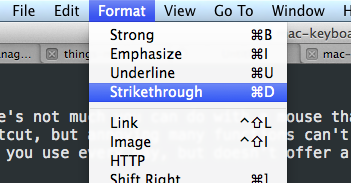
עכשיו אתה יכול להשתמש בקיצור המקשים החדש שלך, אז תנו לו סיבוב. אם זה לא עובד, בדוק שוב אם יש קיצורי דרך כפולים. זה יכול להיות מסובך: בדוגמה שלי לעיל, "CMD S" נראה כמו בחירה מובנת מאליה - עד שזכרתי שזה קיצור הדרך לשמירה. דו.
שימושים יצירתיים
יצירת קיצורי דרך זה הכל טוב ויפה, אבל לשם מה באמת תוכלו להשתמש בזה? להלן מספר רעיונות.
- בדפדפן שלך יש כנראה תפריט סימניות - כלומר אתה יכול ליצור קיצורי מקשים למעבר ישר לסימניות המועדפות עליך. לא יכולתי לגרום לזה לעבוד עבור פיירפוקס, אבל ספארי וכרום עבדו בצורה מושלמת.
- צור קיצור דרך "הפעל דשדוש" ל- iTunes, כדי להפעיל תערובת באופן מיידי.
- צור קיצור דרך "זום" עבור כל היישומים - עכשיו אתה יכול להגדיל כל חלון, בלי להשתמש בעכבר כדי ללחוץ על כפתור "+" הירוק.
אני בטוח שאתה יכול לחשוב על עוד רבים - תן לנו לדעת אילו קיצורי מקשים הוספת בתגובות למטה.
אה, ואם עדיין לא היית צריך למד את קיצורי המקשים שלך למד את קיצורי המקשים שלך באמצעות CheatSheet [Mac]אם נמאס לך להזיז את היד שלך כל הזמן קדימה ואחורה מהעכבר או משטח המעקב למקלדת כדי להפעיל או להפסיק יישום, השהה את נגינת iTunes, או העתק או הדבק ... קרא עוד באמצעות שליף. זו אפליקציה שמציגה רשימה של כל קיצורי הדרך המוצעים בתפריט עבור כל אפליקציית מק. תהנה!
ג'סטין פוט הוא עיתונאי טכנולוגי שבסיסו בפורטלנד, אורגון. הוא אוהב טכנולוגיה, אנשים וטבע - ומנסה ליהנות משלושתם בכל הזדמנות אפשרית. אתה יכול לשוחח בצ'אט עם ג'סטין בטוויטר, ברגע זה.